
innehållsförteckning

Du behöver en dedikerad app för att anpassa din hemskärm med stil! Detta är den definitiva versionen av utklädningsappen som har allt utklädningsmaterial!
I den här artikeln kommer vi att förklara tydligt hur du ändrar urtavlan på din Apple Watch!
Med Apple Watch kan du fritt byta urtavla (display) för att matcha din outfit eller humör för dagen. Vi har sammanfattat hur du ändrar Apple Watch-tavlan och hur du ställer in ditt favoritfoto som urtavla , så ta en titt.
Låt oss först presentera de grundläggande sätten att ändra urtavlan på din Apple Watch!
Det finns två sätt att ändra Apple Watch-tavlan:
・Ändra direkt från Apple Watch
・Ändra med Watch-appen på iPhone
Om du vill ändra det snabbt och enkelt, ändra det från Apple Watch. Om du vill hitta din favoriturtavla från många prover, rekommenderas det att du ändrar den från Watch-appen.
Tryck länge på skärmen på din Apple Watch så visas alla urtavlor som är registrerade på fliken "My Watch" i iPhones Watch-app.
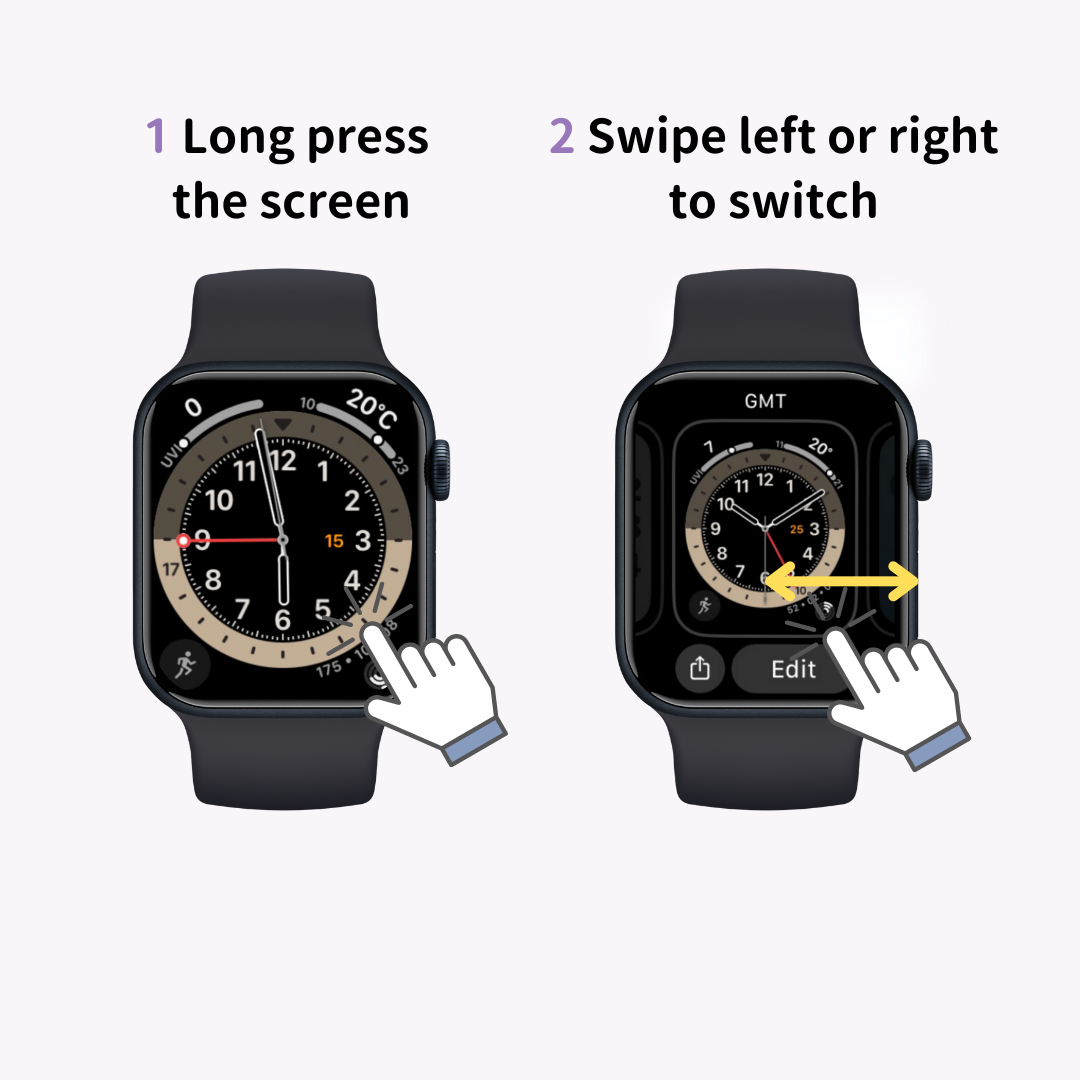
Svep åt vänster eller höger för att bläddra igenom de tillgängliga urtavlor och tryck sedan på skärmen när du kommer till den du vill använda. Detta slutför bytet av urtavlan.
Om du bläddrar till vänster och trycker på det nya (plustecknet), kan du lägga till en ny urtavla.
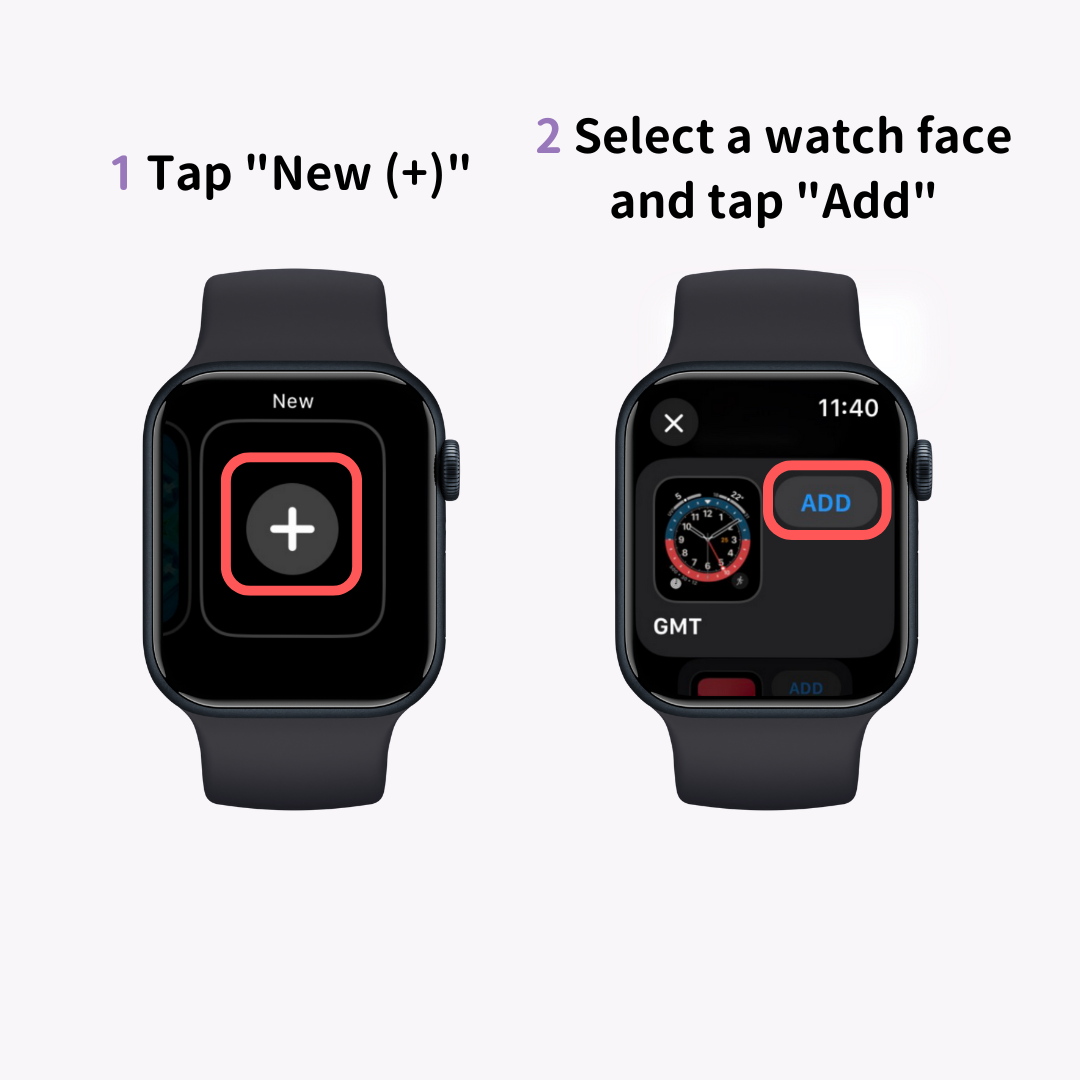
Du kan fritt ändra färg, stil och komplikationer (funktioner som väderprognosen) på urtavlan från alternativet "Redigera". Skapa din egen ursprungliga urtavla och njut!

Du kan också ändra urtavlan via iPhones Watch-app.
Starta Watch-appen och tryck på "Face Gallery" från de tre menyerna som visas längst ner.
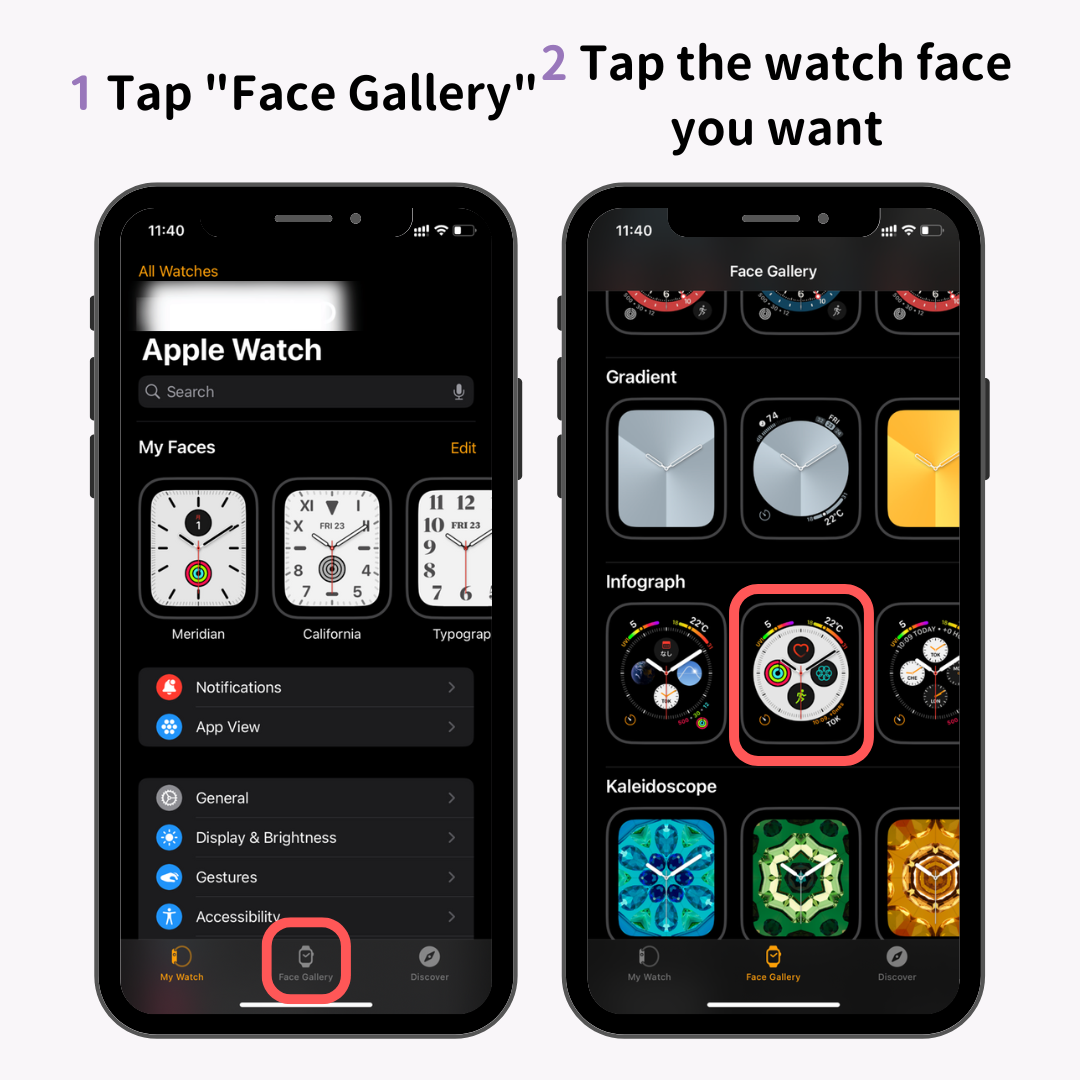
En lista över tillgängliga urtavlor kommer att visas, så tryck på urtavlan du vill lägga till.
Sedan visas inställningsskärmen för urtavlan. När du har ställt in färg, stil och komplikationer, tryck på "Lägg till".
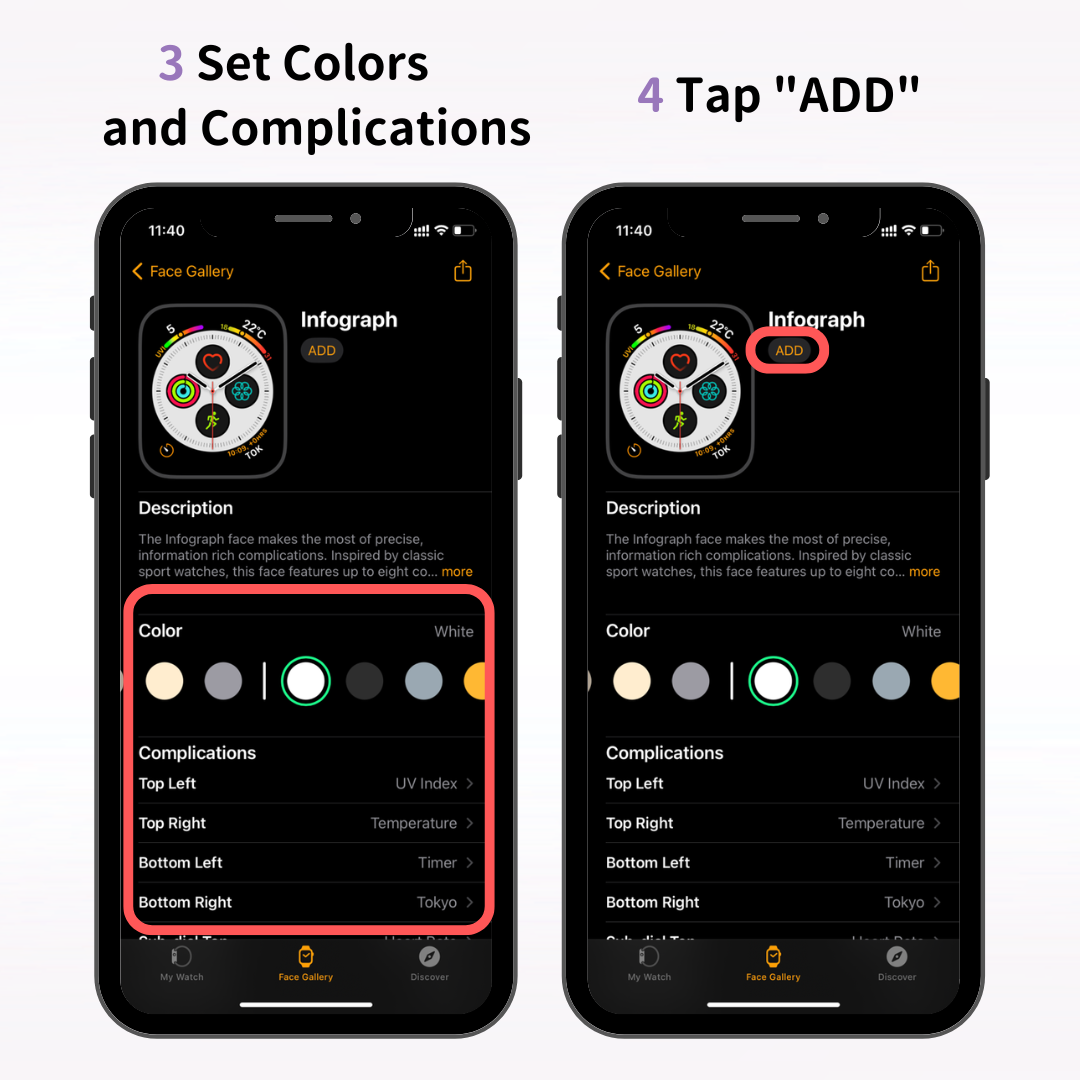
Detta kommer att lägga till den nya urtavlan på fliken "My Watch" i Watch-appen, och den nya urtavlan kommer också att visas på din Apple Watch.
När du har lärt dig grunderna för att anpassa din Apple Watch, varför inte anpassa din iPhone så att den matchar din stil också?
"WidgetClub" är en app som rekommenderas för dig som på ett snyggt sätt vill ändra sin iPhones skärm. Du kan skapa din egen favoritskärm genom att kombinera originalbakgrunder, widgets och ikoner.
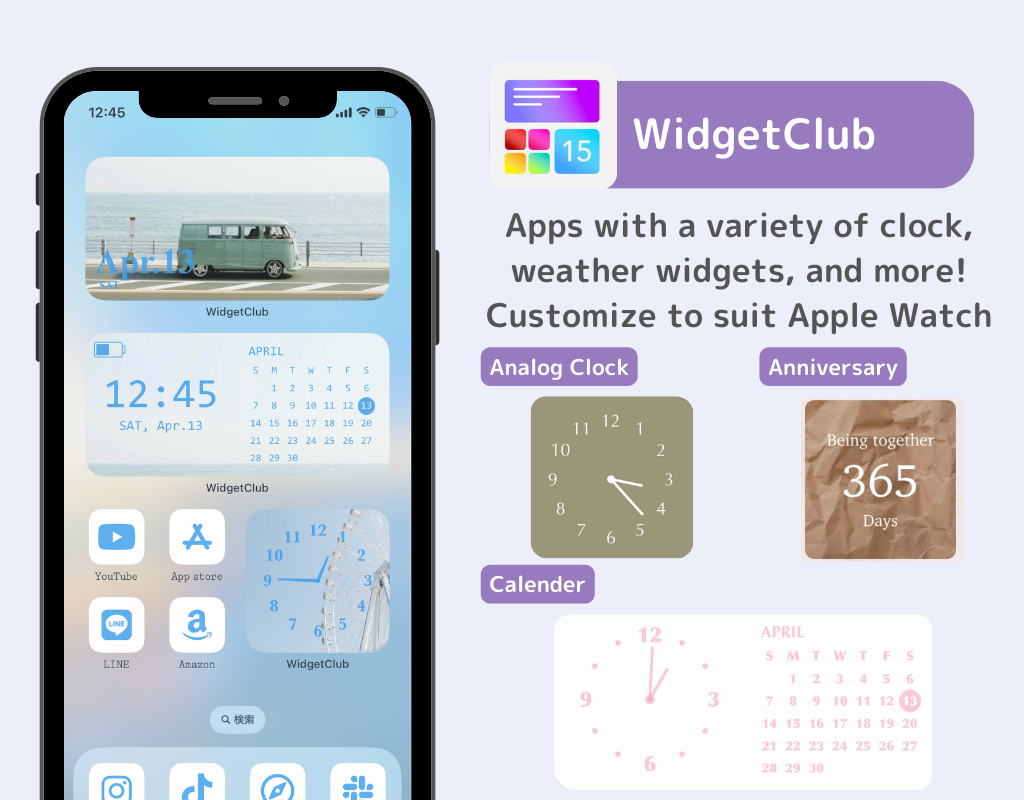
Anpassa din iPhone för att vara söt, cool, färgstark eller vad som passar din smak!
Låt oss nu fördjupa oss i mer avancerad anpassning för Apple Watch!
Genom att ställa in urtavlan på "Foton", "Kaleidoskop" eller "Porträtt" kan du få dina favoritfoton eller bilder att visas på din Apple Watch-skärm.
Här kommer vi att presentera hur du ställer in detta både via "Watch"-appen och direkt på Apple Watch.
Med hjälp av "Foton"-urtavlan som ett exempel kommer jag att förklara hur du ställer in ditt favoritfoto via iPhones Watch-app.
Välj först "Foton"-urtavlan i Watch-appens ansiktsgalleri.
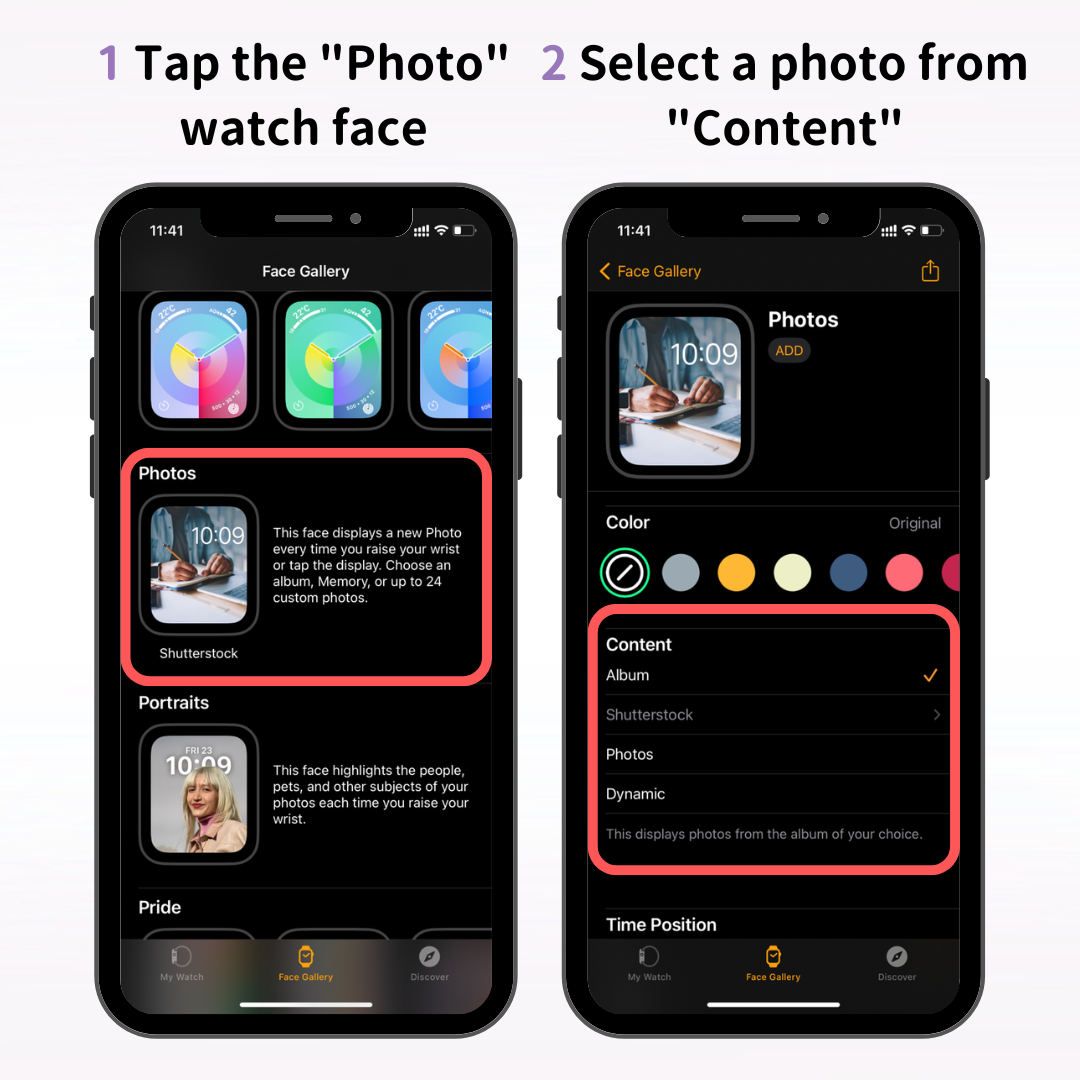
Välj sedan det foto du vill använda under avsnittet "Innehåll" på skärmen för inställningar för urtavlan.
Det finns tre alternativ under Innehåll: Album, Foton och Dynamisk. Här är vad varje betyder:
Med "Album" och "Dynamic" kommer ett slumpmässigt foto från dina album eller minnen att visas varje gång du höjer handleden eller trycker på ansiktet.
Vi rekommenderar att du skapar ett album med foton du vill använda som urtavla, till exempel bilder på dina barn, husdjur, resor eller vackra landskap.
Om du alltid vill visa bara ett foto eller en bild, välj "Foton".
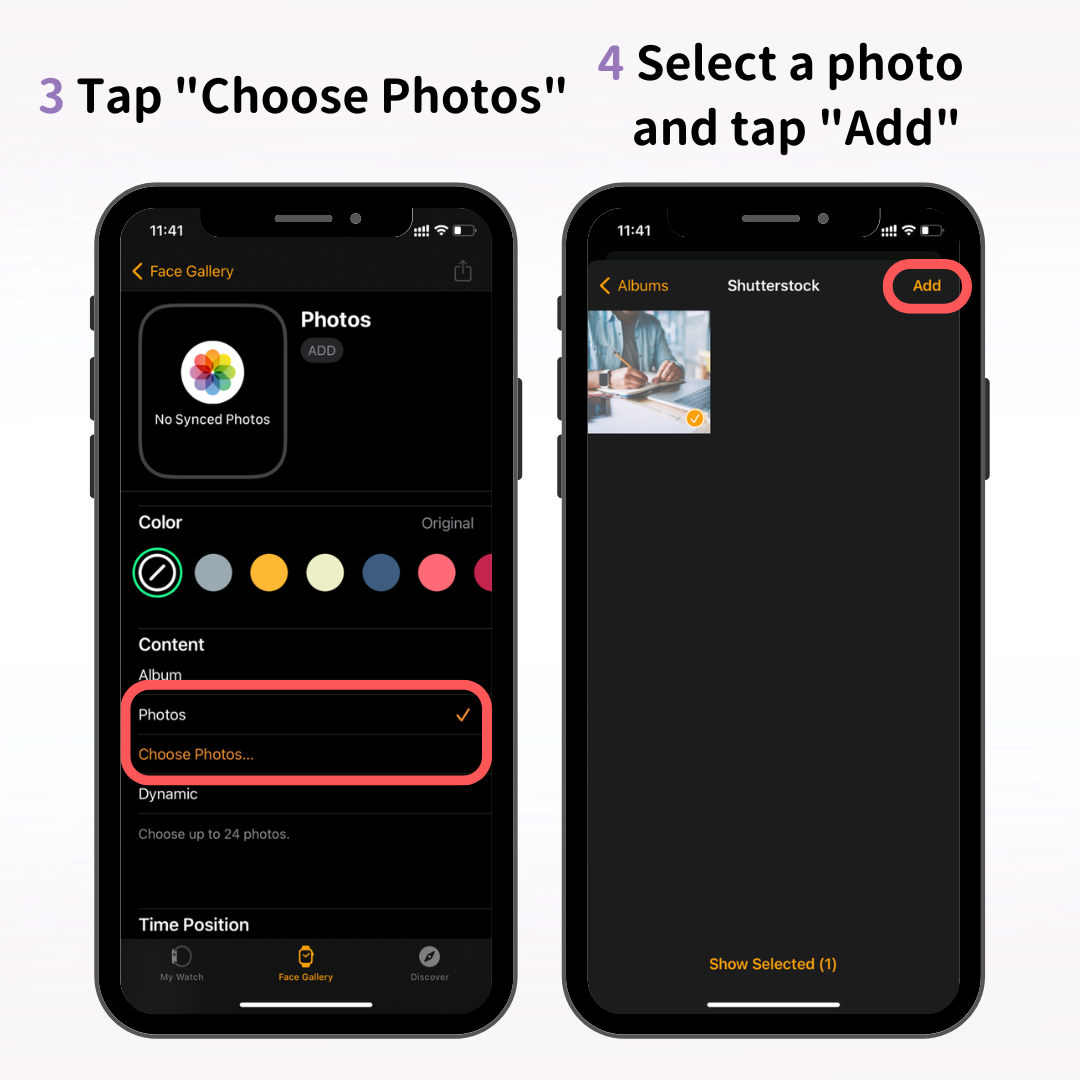
Tryck på "Välj foto" → välj det foto du vill ha för din urtavla och tryck sedan på "Lägg till".
När du har valt ditt foto, justera färgtonen under "Färg" för att matcha dina önskemål. Om du vill använda originalfotot behövs ingen färgändring.
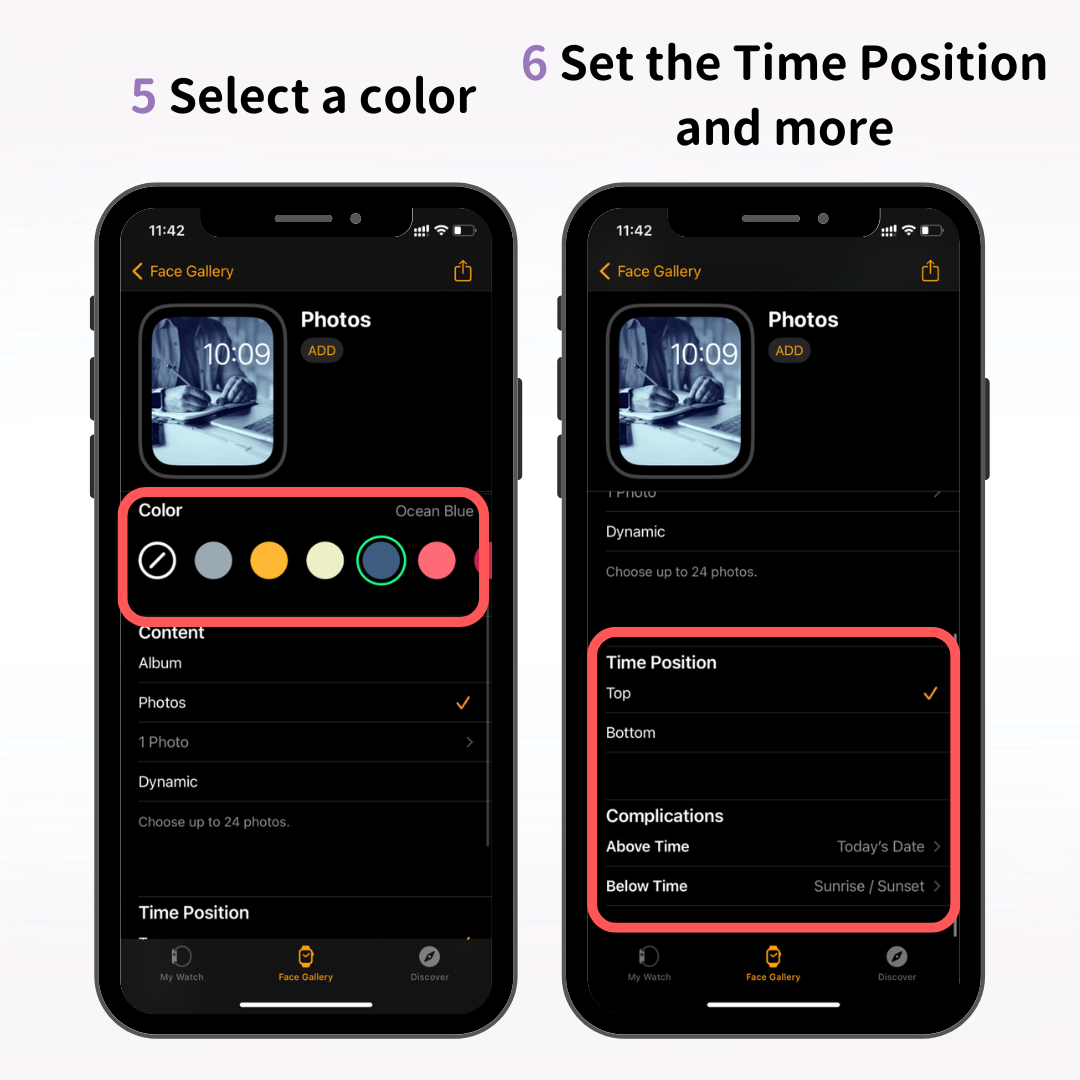
Ställ också in var tiden ska visas (överst eller nedre) och välj eventuella komplikationer du vill använda.
När du har valt och ställt in ditt foto trycker du på "Lägg till".
Detta slutför konfigurationen av din "Foton"-urtavla. Kontrollera om den nya urtavlan visas på din Apple Watch!
Medan vi har introducerat urtavlan "Foton" här, kan du också skapa urtavlor med dina favoritfoton med alternativen "Kaleidoskop" och "Porträtt".
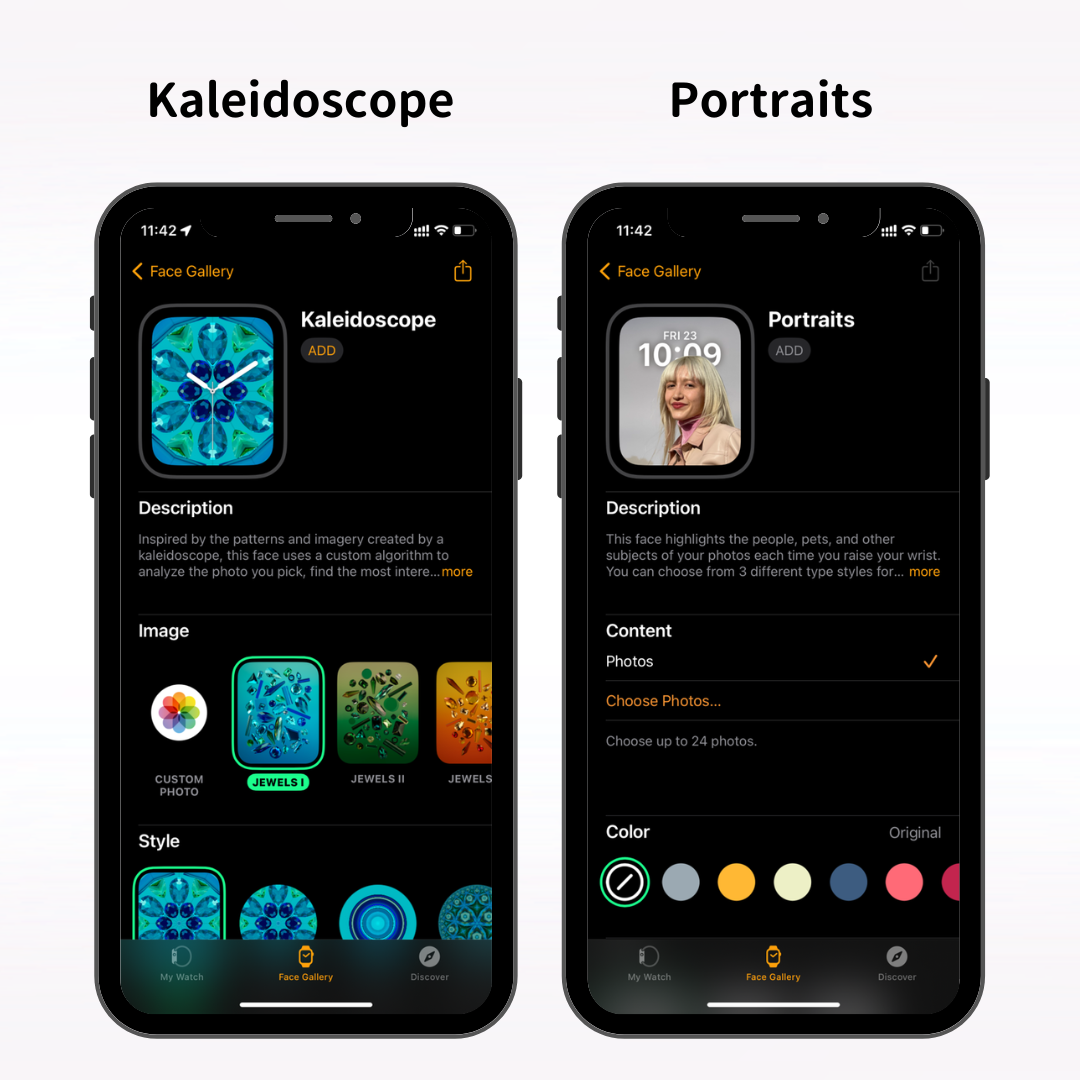
Urtavlan "Kaleidoscope" skapar en rörlig bild som ser ut som ett kalejdoskop med hjälp av dina favoritfoton.
Urtavlan "Porträtt" har tidsvisningen bakom motivet, vilket skapar en imponerande urtavla.
Du kan också välja och ställa in ditt favoritfoto direkt från Apple Watch.
För att välja foton från din Apple Watch, aktivera först fotosynkronisering i Watch-appen på din iPhone.
Välj "Min klocka" från menyn längst ner i Watch-appen och tryck på "Foton".
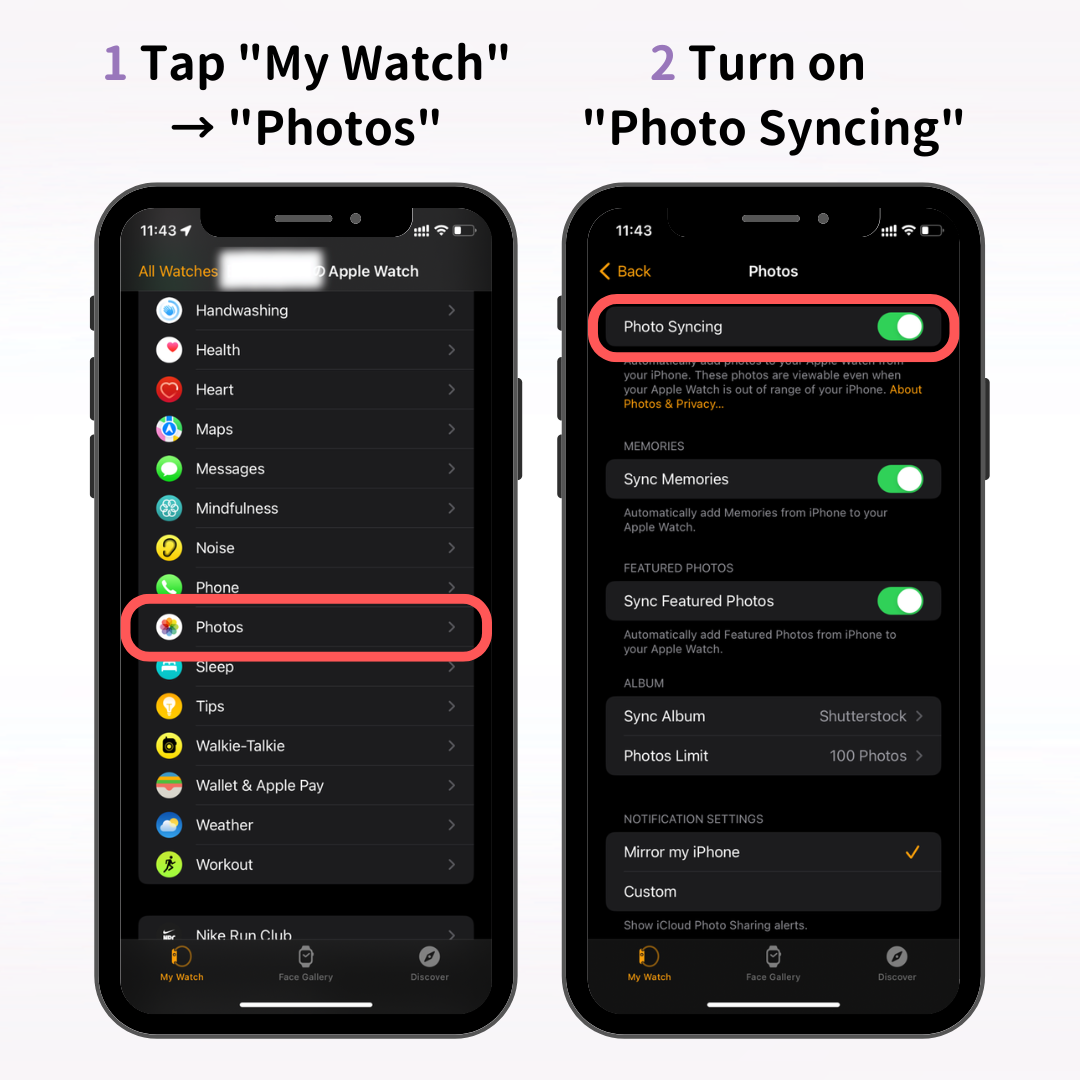
Inställningsskärmen för fotosynkronisering visas, slå på "Fotosynkronisering".
Det finns tre objekt här: "Minnen", "Favoriter" och "Album", och här är vad var och en betyder:
Om du lägger till ett fotourtavla från Apple Watch och det visar "Inga foton", kontrollera om "Photo Sync" är aktiverat.
När du har aktiverat fotosynkronisering i iPhones Watch-app öppnar du appen Foton på din Apple Watch.
Tryck på Digital Crown för att öppna startskärmen (appikonskärmen) och tryck på appen Foton.
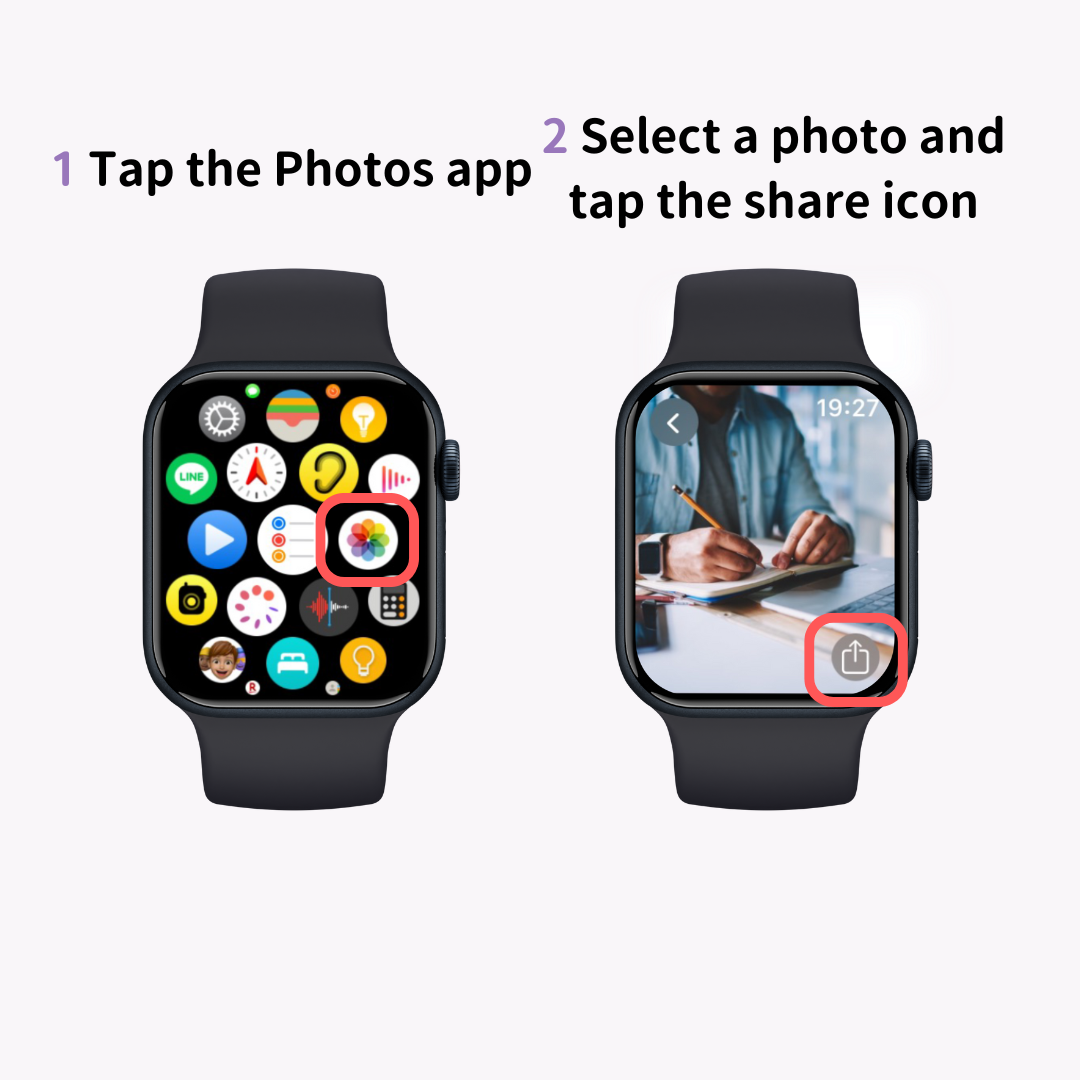
Foton som synkroniserats från din iPhone kommer att visas. Välj ditt favoritfoto och tryck på delningsikonen (↑-markering).
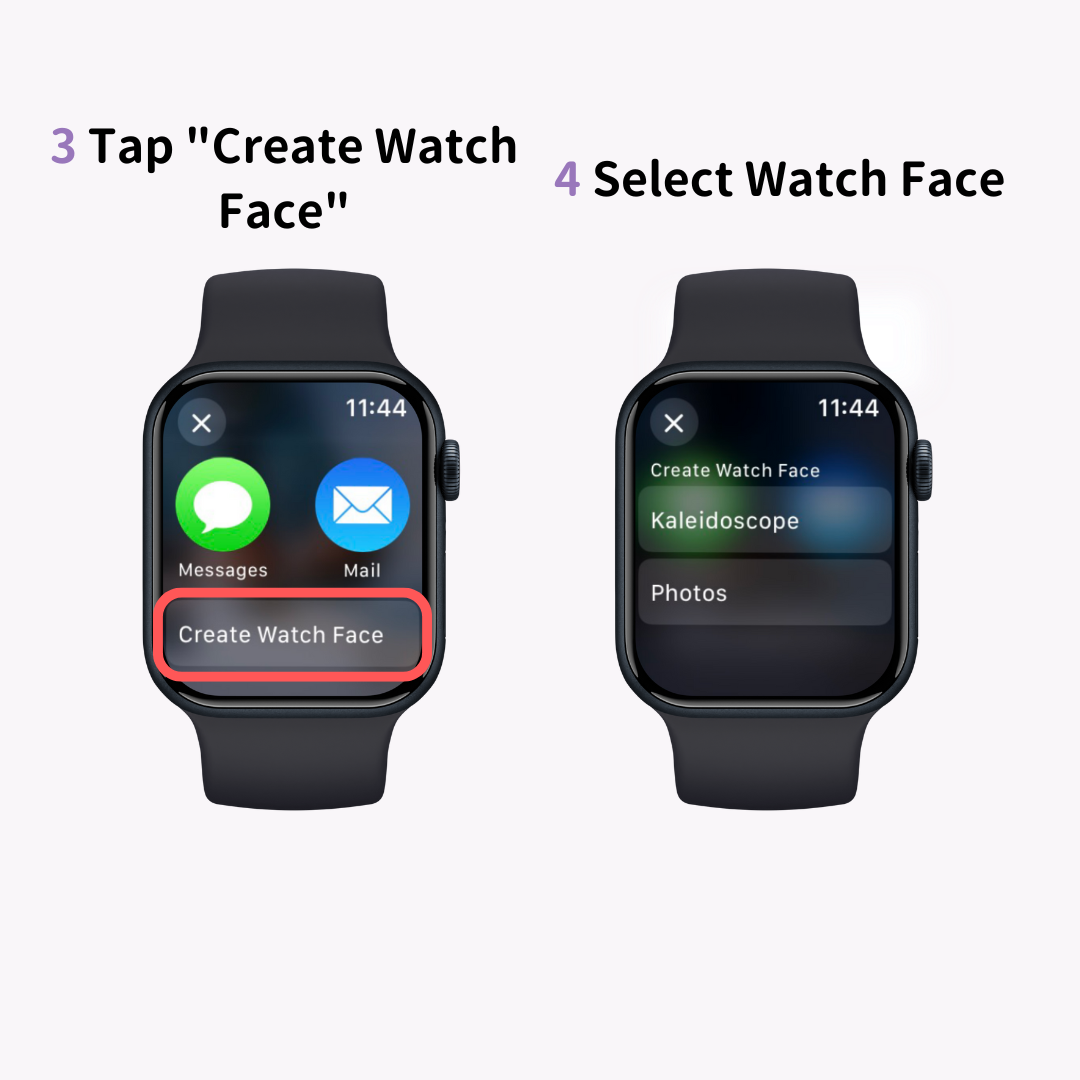
Från delningsmenyn längst ner, tryck på "Skapa urtavla" och välj om du vill göra en urtavla "Foton" eller "Kaleidoskop". Om bilden är tagen i porträttläge kan du också välja "Porträtt"-urtavlan.
Detta kommer att visa det inställda fotot som din urtavla.
Var medveten om att du inte kan välja ett specifikt foto om du lägger till ett fotourtavla på vanligt sätt (lång tryckning och svep åt vänster och höger).
Det finns dedikerade tapetsidor för Apple Watch, så att ställa in bilder från dessa webbplatser rekommenderas också!
Att använda professionella bilder kan omedelbart lägga till en touch av lyx.
I den här artikeln förklarade vi hur du byter urtavla på din Apple Watch och hur du ställer in ditt favoritfoto som urtavla.
En av de stora attraktionerna med Apple Watch är möjligheten att fritt ändra urtavlan efter ditt humör eller de funktioner du behöver. Använd den här artikeln som en guide för att skapa din favoriturtavla!